02. ISG PRO/Lite Installation von iPhone
ismartgate Einrichtung
Anschluss an ismartgate-Gerät
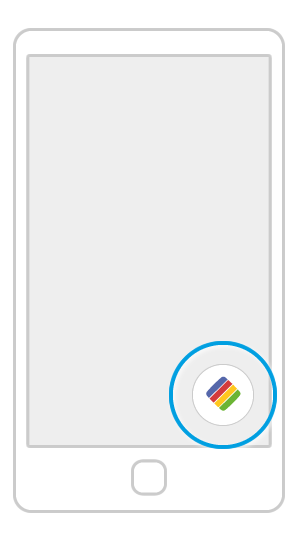
Gehen Sie zum Hauptbildschirm des Telefons und öffnen Sie die ismartgate-Anwendung "wieder".
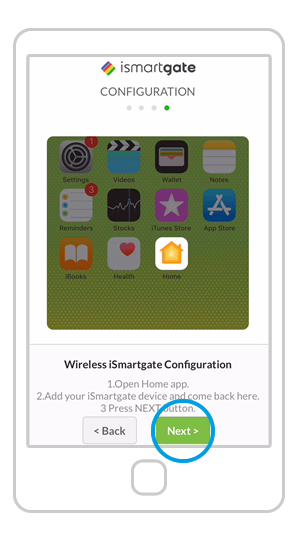
Sie kehren zu dem Schritt zurück, den Sie vor "Wi-Fi Connection" gemacht haben.
Vergewissern Sie sich, dass Ihr iPhone mit demselben Wi-Fi verbunden ist wie das ismartgate.
Klicken Sie auf "Weiter".
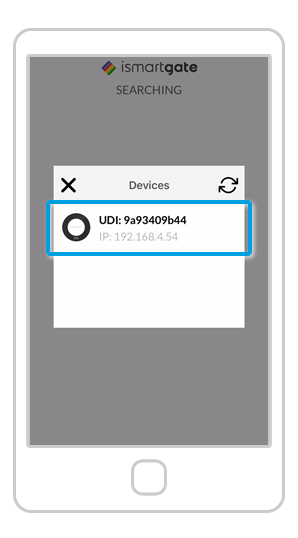
Die App sucht nun nach zu verbindenden Geräten. Sobald sie gefunden wurde, sehen Sie ein Symbol für Ihr ismartgate-Gerät. Klicken Sie auf auf es.
Wenn die "iSmartgate Access App" Ihr "ismartgate-Gerät" nicht findet, folgen Sie diesen Schritten:
1) Gehen Sie zu den Haupteinstellungen Ihres iPhone
2) Gehe zu Datenschutz > Lokales Netzwerk
3) Vergewissern Sie sich, dass das "iSmartgate" diese Berechtigung hat ermöglicht.

